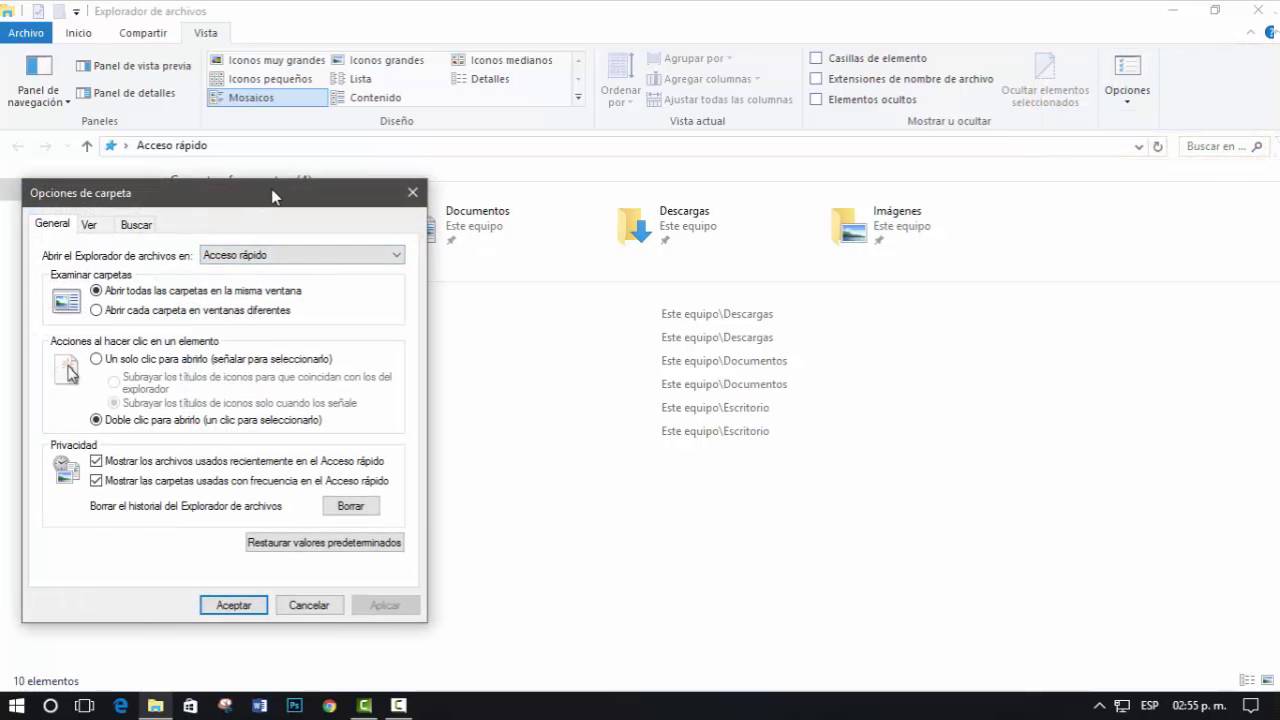
En este artículo te enseñaremos cómo eliminar los archivos recientes en Windows 10 de manera rápida y sencilla. A medida que utilizamos nuestro ordenador, se van acumulando archivos que hemos abierto recientemente y que aparecen en la lista de archivos recientes. Aunque esto puede ser útil para acceder rápidamente a ellos, también puede ser un problema de privacidad si compartimos nuestro ordenador con otras personas. Por eso, es importante saber cómo eliminar estos archivos recientes de forma efectiva. En esta guía, te mostraremos cómo hacerlo en unos pocos pasos simples. ¡Comencemos!
Borrar lista de archivos recientes en Windows 10
Eliminar los archivos recientes en Windows 10 es una tarea sencilla que se puede realizar en pocos pasos. Esta opción es muy útil para mantener la privacidad y la seguridad de los archivos que se han manejado recientemente en el sistema operativo. En esta guía rápida y fácil, te explicamos cómo borrar la lista de archivos recientes en Windows 10.
Paso 1: Acceder al menú de configuración
Para borrar la lista de archivos recientes en Windows 10, lo primero que debemos hacer es acceder al menú de configuración. Para ello, podemos utilizar el atajo de teclado “Windows + I” o abrir el menú de inicio y hacer clic en la opción “Configuración”.
Paso 2: Acceder a la opción “Privacidad”
Una vez dentro del menú de configuración, debemos hacer clic en la opción “Privacidad”. Esta opción se encuentra en la parte inferior de la lista de opciones disponibles.
Paso 3: Acceder a la opción “Historial de actividades”
Dentro del menú de privacidad, debemos hacer clic en la opción “Historial de actividades”. Esta opción se encuentra en la lista de opciones disponibles en el panel izquierdo de la ventana.
Paso 4: Borrar la lista de archivos recientes
Una vez dentro de la opción “Historial de actividades”, debemos desplazarnos hacia abajo hasta encontrar la sección “Borrar historial de actividades”. En esta sección, encontraremos la opción “Borrar” para eliminar la lista de archivos recientes de Windows 10.
Al hacer clic en la opción “Borrar”, se eliminará toda la lista de archivos recientes del sistema operativo. Esto incluye los archivos abiertos recientemente, las búsquedas realizadas y otros datos relacionados con la actividad en el sistema operativo.
Con esta opción, podemos mantener la privacidad y la seguridad de los archivos que se han manejado recientemente en el sistema operativo. Siguiendo los pasos descritos en esta guía rápida y fácil, podrás eliminar la lista de archivos recientes en Windows 10 de forma eficiente y rápida.
Borrar historial de archivos recientes en pocos pasos
Eliminar archivos recientes en Windows 10 puede ser una tarea sencilla si conoces los pasos adecuados. Aunque es cierto que mantener un registro de los archivos abiertos recientemente puede ser útil, en algunas ocasiones, es necesario borrar el historial de archivos recientes para proteger tu privacidad y liberar espacio en el disco duro.
Pasos para borrar historial de archivos recientes
En Windows 10, borrar el historial de archivos recientes es muy fácil y se puede hacer en pocos pasos. A continuación, te explicamos cómo hacerlo:
- Abre el menú de inicio de Windows 10 y haz clic en el icono de Configuración (representado por una rueda dentada).
- En la ventana de Configuración, haz clic en la opción de Privacidad que se encuentra en la parte inferior.
- En el menú de Privacidad, haz clic en la opción de Historial de archivos.
- Una vez dentro del Historial de archivos, haz clic en el botón que dice Borrar.
- Selecciona la opción de Archivos recientes y haz clic en el botón de Borrar.
Al seguir estos pasos, el historial de archivos recientes de Windows 10 será eliminado de forma efectiva.
Beneficios de borrar el historial de archivos recientes
Borrar el historial de archivos recientes puede ser beneficioso por varias razones. En primer lugar, te permite mantener tu privacidad al eliminar registros de los archivos que has abierto recientemente. En segundo lugar, puede ayudarte a liberar espacio en tu disco duro, ya que Windows 10 almacena una gran cantidad de información en su historial de archivos recientes. Finalmente, borrar el historial de archivos recientes también puede ayudarte a mantener tu equipo en óptimas condiciones y mejorar su rendimiento.
Borrar archivos temporales en PC: Guía rápida y fácil
La acumulación de archivos temporales en nuestro PC puede afectar su rendimiento y capacidad de almacenamiento. Por esta razón, es importante realizar una limpieza regular de estos archivos. En esta guía rápida y fácil, aprenderás cómo eliminar los archivos temporales en Windows 10.
Paso 1: Acceder a la herramienta de limpieza de disco
Para eliminar los archivos temporales en Windows 10, debes acceder a la herramienta de limpieza de disco. Para hacerlo, sigue estos pasos:
- Pulsa la tecla de Windows + R para abrir la ventana de Ejecutar.
- Escribe «cleanmgr» y pulsa Enter.
- Selecciona la unidad que deseas limpiar y haz clic en «Aceptar».
Paso 2: Seleccionar los archivos a eliminar
Una vez que hayas accedido a la herramienta de limpieza de disco, te aparecerá una lista de archivos que puedes eliminar. Asegúrate de seleccionar la opción «Archivos temporales de Internet» y «Archivos temporales» para eliminar todos los archivos temporales almacenados en tu PC. También puedes seleccionar otras opciones si deseas eliminar otros tipos de archivos.
Paso 3: Confirmar la eliminación de los archivos
Una vez que hayas seleccionado los archivos que deseas eliminar, haz clic en «Aceptar» para confirmar la eliminación. La herramienta de limpieza de disco comenzará a eliminar los archivos seleccionados, lo que puede tomar algunos minutos dependiendo de la cantidad de archivos que hayas seleccionado.
Paso 4: Verificar la eliminación de los archivos
Una vez que la herramienta de limpieza de disco haya terminado de eliminar los archivos, es importante verificar que los archivos temporales se hayan eliminado correctamente. Para hacerlo, sigue estos pasos:
- Abre el Explorador de Archivos.
- Selecciona «Este PC» en el panel izquierdo.
- Haz clic en la unidad que limpiaste anteriormente.
- Selecciona la opción «Archivos temporales» en el menú superior.
- Verifica que no haya archivos en la lista.
¡Felicidades! Has eliminado con éxito los archivos temporales de tu PC.
Dónde encontrar archivos recientes en Windows 10
Los archivos recientes en Windows 10 son aquellos documentos, imágenes, videos y cualquier tipo de archivo que has abierto recientemente en tu equipo. Puedes encontrar una lista de estos archivos en diferentes lugares dentro de tu sistema operativo.
Menú Inicio
Para acceder a los archivos recientes a través del Menú Inicio, sigue estos pasos:
- Haz clic en el botón de inicio en la parte inferior izquierda de la pantalla.
- Busca la sección «Archivos recientes» en la parte superior del menú.
- Haz clic en el archivo que deseas abrir.
Con esta opción, puedes ver los archivos recientes y acceder a ellos directamente desde el menú de inicio.
Explorador de archivos
Otra forma de encontrar archivos recientes en Windows 10 es a través del Explorador de archivos. Sigue estos pasos:
- Abre el Explorador de archivos haciendo clic en el icono en la barra de tareas o mediante la combinación de teclas «Windows + E».
- En el panel izquierdo, busca la sección «Archivos recientes».
- Haz clic en el archivo que deseas abrir.
Con esta opción, puedes navegar por tus archivos recientes y acceder a ellos a través del Explorador de archivos.
Cómo eliminar archivos recientes en Windows 10
Si quieres eliminar los archivos recientes en Windows 10, puedes hacerlo siguiendo estos pasos:
- Haz clic en el botón de inicio y busca «Configuración».
- Selecciona «Privacidad».
- En la sección «Historial de actividades», desactiva la opción «Guardar mi historial de actividades en este dispositivo».
- Para borrar los archivos recientes existentes, haz clic en «Borrar» debajo de «Historial de actividades».
Una vez que hayas completado estos pasos, los archivos recientes se eliminarán de tu equipo.
Si deseas eliminar los archivos recientes, puedes hacerlo a través de la configuración de privacidad. Mantén tu equipo organizado y limpio eliminando
Este artículo ofrece una guía sencilla y rápida para eliminar archivos recientes en Windows 10. Describe los pasos necesarios para acceder a la lista de archivos recientes y cómo borrarlos de forma permanente. También incluye consejos útiles para mantener tu privacidad y proteger tus datos personales en tu ordenador.
En resumen, eliminar archivos recientes en Windows 10 es una tarea sencilla que puede ayudarnos a mantener nuestra privacidad y organización en nuestro ordenador. Con los métodos que hemos visto en esta guía, podemos borrar los archivos recientes en diferentes lugares y configurar Windows para que no los registre en el futuro. Es importante recordar que, antes de eliminar cualquier archivo, debemos asegurarnos de que no lo necesitamos y que no estamos borrando ningún archivo importante. Siguiendo estos consejos, podremos mantener nuestro ordenador limpio y eficiente.
